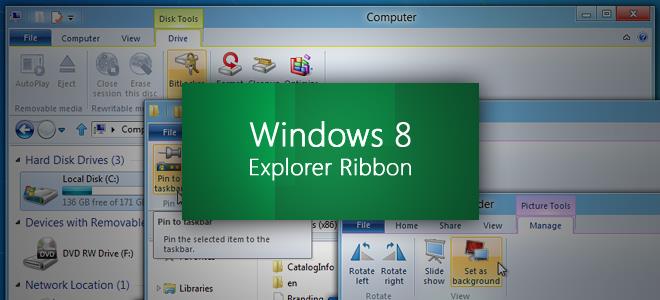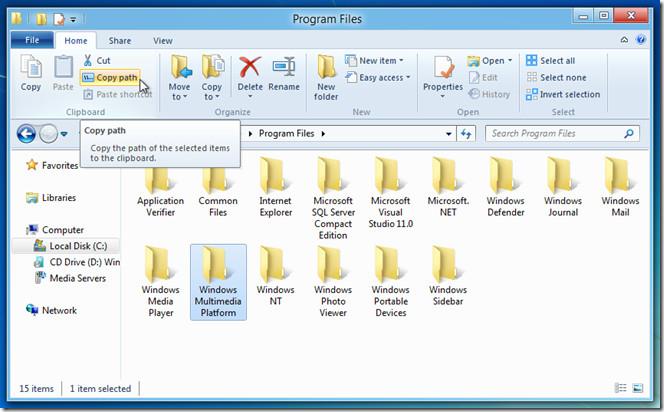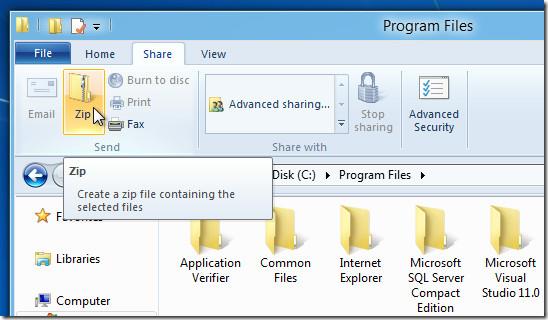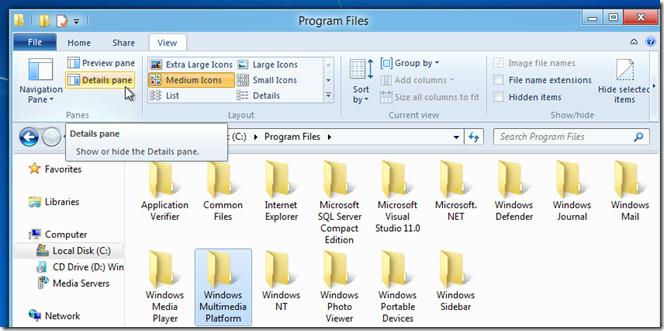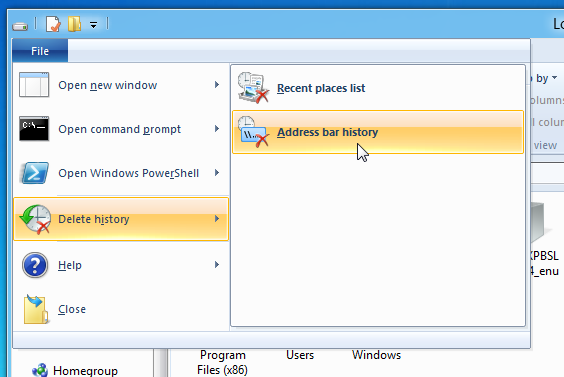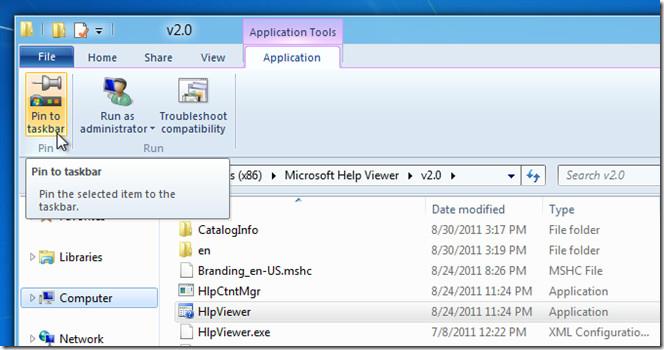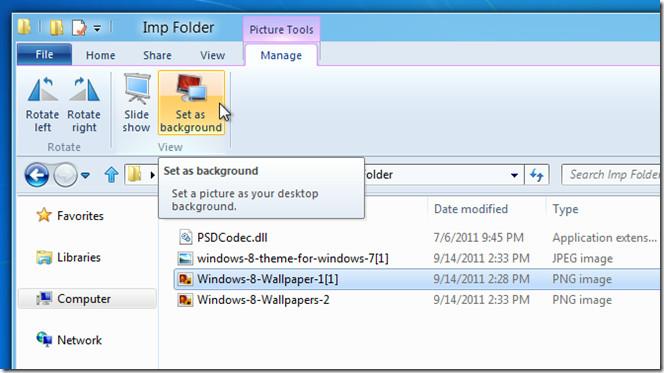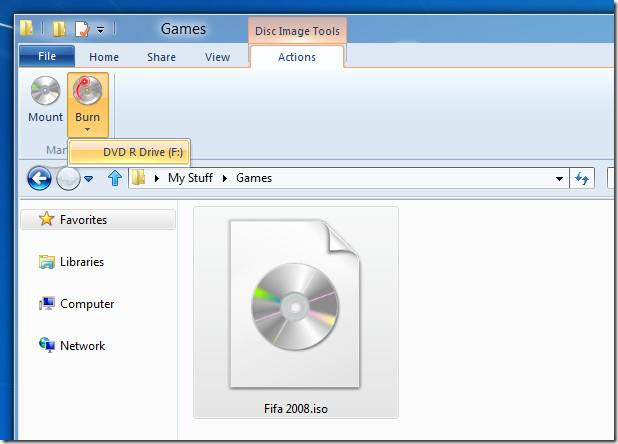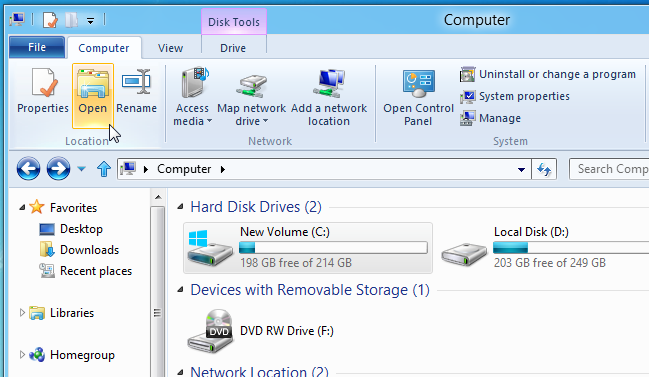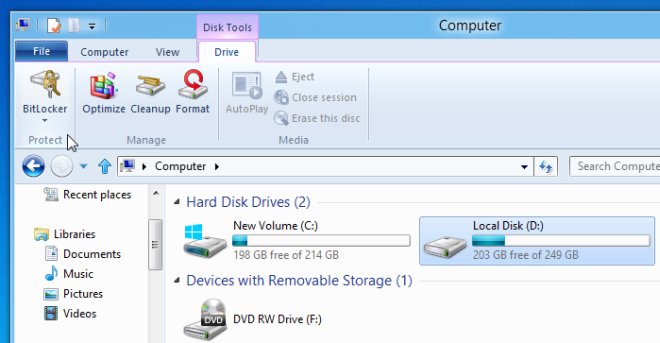Als u het nieuws over verbeteringen en toevoegingen in Windows 8 hebt gevolgd, hebt u vast wel gehoord over de vernieuwde lintversie van Windows Verkenner. Windows 8 Verkenner is een kopie van de gebruikersinterface van MS Office 2010-toepassingen en bevat alle benodigde opties en tools direct in het lint, zodat u niet hoeft te zoeken naar opties in de menubalk of via het contextmenu met de rechtermuisknop. Net als MS Office-toepassingen bevat het een dynamisch lint bovenaan het venster van de Verkenner, dat speciale tools en opties voor bepaalde bestandstypen toont. Zo ziet u bijvoorbeeld een apart tabblad 'Beheer' van de afbeeldingstool wanneer u een of meerdere afbeeldingen selecteert. Op dezelfde manier hebt u toegang tot alle bijbehorende tools voor een geselecteerde toepassing via het tabblad 'Toepassing'.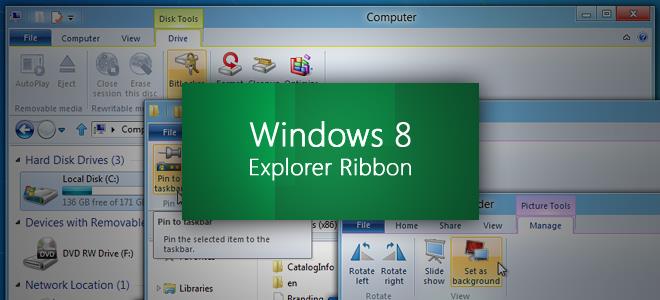
Deze gids maakt deel uit van onze serie met gedetailleerde informatie over nieuwe functies en verbeteringen in Windows 8.
- Windows 8 installeren op VirtualBox
- Wat is er nieuw in Windows 8 Desktop, Start Search en Startmenu
- De complete gids voor Windows 8 Explorer, nieuwe linthulpmiddelen en opties (momenteel weergegeven)
- De complete gids voor Windows 8 Taakbeheer, nieuwe functies en opties
- Windows 8 pc-instellingen [Complete handleiding]
- Hoe u uw Windows 8-pc kunt vernieuwen of resetten [Complete handleiding]
- Alles over bestandsnaamconflicten in Windows 8 en het dialoogvenster Kopiëren/Verplaatsen
- De complete gids voor het opstartmenu van Windows 8
- Synchroniseer Windows 8-gebruikersinstellingen tussen pc's en tablets via Windows Live ID
- Snel overzicht van het Windows-vergrendelscherm
- De complete gids voor het back-uppen van de bestandsgeschiedenis in Windows 8
Standaard bevat Windows 8 Verkenner vier tabbladen: Bestand, Start, Delen en Beeld. De adresbalk met navigatieknoppen (ook de knop Omhoog) en de zoekbalk bevindt zich onder het lint. De adresbalk bevat ook een knop om het lint te minimaliseren, die het lint opvouwt wanneer erop wordt geklikt. Met de titelbalk kunt u de positie van de adresbalk wijzigen van onder naar boven.
Tabblad Start
Het tabblad Start bevat basisopties voor bestanden en mappen, waaronder Kopiëren, Plakken, Knippen en twee nieuwe knoppen 'Pad kopiëren' en ' Snelkoppeling plakken ' om respectievelijk het bronpad van het geselecteerde bestand naar het klembord te kopiëren en de gekopieerde snelkoppeling in het huidige venster te plakken. Met het gedeelte 'Organiseren' kunt u geselecteerde bestanden en mappen verplaatsen en kopiëren naar het Bureaublad , Windows 8-bibliotheken ( Documenten, Video's, Muziek en Afbeeldingen) en naar elke gewenste locatie. Met de knop 'Verwijderen' kunt u een geselecteerd item (bestand, snelkoppeling, map, enz.) direct naar de Prullenbak verplaatsen of permanent verwijderen zonder het naar de Prullenbak te verplaatsen.
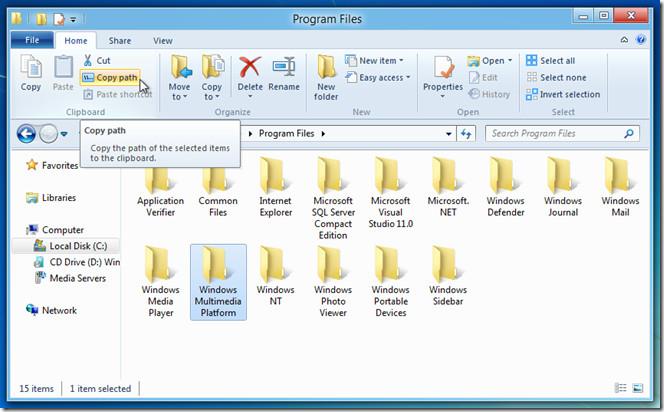
In het gedeelte Nieuw hebt u toegang tot de opties in het menu Nieuw , dat u via het contextmenu met de rechtermuisknop kunt openen. U kunt bijvoorbeeld een nieuwe map, snelkoppeling, tekstdocument, gecomprimeerde map of bitmapafbeelding maken. Het menu Eenvoudige toegang bevat opties om een geselecteerde map toe te voegen aan een opgegeven Windows 8-bibliotheek. Dit is bijvoorbeeld handig als u een muziekverzamelingsmap wilt toevoegen aan de muziekbibliotheek.
Naast het bekijken van de eigenschappen van het geselecteerde item, kunt u met de optie Eigenschappen in het gedeelte Openen ook de metataginformatie/-eigenschappen van het geselecteerde bestand verwijderen. Selecteer een item waarvan u de eigenschappen permanent wilt verwijderen en klik in het vervolgkeuzemenu Eigenschappen op Eigenschappen verwijderen .
Tabblad Delen
Met het tabblad Delen kunt u snel een ZIP-bestand maken van geselecteerde bestanden en mappen, bestanden e-mailen via een standaard e-mailclient (Outlook, Thunderbird, enz.), bestanden en mappen op een optische schijf branden, het document afdrukken en een faxkopie verzenden. Met het gedeelte Delen met kunt u geselecteerde bestanden en mappen delen met gebruikers van het thuisgroepnetwerk, het dialoogvenster Geavanceerd delen openen om de toegangsrechten voor bestanden aan te passen, specifieke personen selecteren om bestanden mee te delen en het delen van geselecteerde gedeelde bestanden en mappen stoppen.
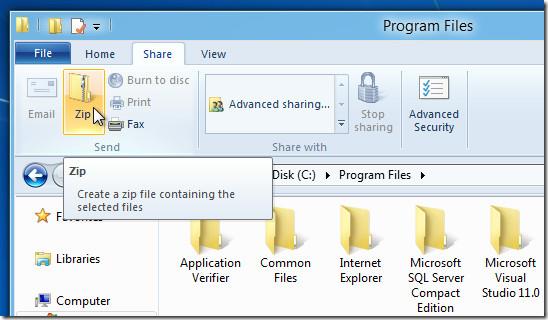
Het tabblad Weergave bevat een scala aan weergaveopties voor zowel items in het hoofdvenster als het navigatiedeelvenster aan de linkerkant. In het gedeelte Deelvensters kunt u de weergavediepte van het navigatiedeelvenster wijzigen naar Alle mappen weergeven en Uitvouwen naar momenteel geopende mappen. U kunt er ook voor kiezen om favorieten weer te geven en het navigatiedeelvenster uit te schakelen. Net als in Windows 7 Verkenner is het voorbeeldvenster uitgeschakeld in Windows 8 Verkenner. U kunt het echter inschakelen en een voorbeeld van bestands- en mapgegevens bekijken via het gedeelte Deelvensters.
In de groep Lay-out vindt u alle weergavemodi voor pictogrammen, van extra grote pictogrammen en kleine pictogrammen tot lijst en details. De optie 'Kopteksten sorteren' is alleen beschikbaar in de detailweergave. U kunt echter in elke weergavemodus het vervolgkeuzemenu 'Sorteren op ' gebruiken om de itemlijst te sorteren op naam, wijzigingsdatum, labels, titel, enzovoort.
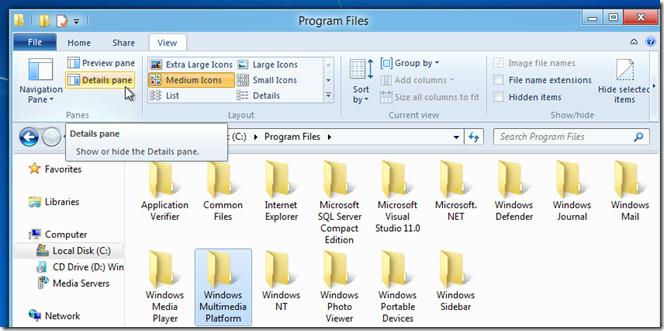
De sectie Huidige weergave bevat de opties Groeperen op, Kolommen toevoegen aan en Alle kolommen passend maken. Via het vervolgkeuzemenu Groeperen op heeft u toegang tot de groeperingsmodi, terwijl u met Kolommen toevoegen sorteerkoppen kunt toevoegen aan de detailweergave. Met de optie Alle kolommen passend maken kunt u snel de sorteerkoppen passend maken.
Tabblad Bestandsmenu
Het opdrachtpromptprogramma is standaard opgenomen in het menu Bestand, waarmee u snel elke locatie in CMD als beheerder kunt openen zonder de opdrachtregelinterpreter handmatig te hoeven starten. Bovendien kunt u de huidige map in Windows PowerShell openen door de map te selecteren en vervolgens op Windows PowerShell te klikken in het menu Bestand. Met het menu Geschiedenis verwijderen kunt u de lijst met recente locaties en de geschiedenis van de adresbalk verwijderen.
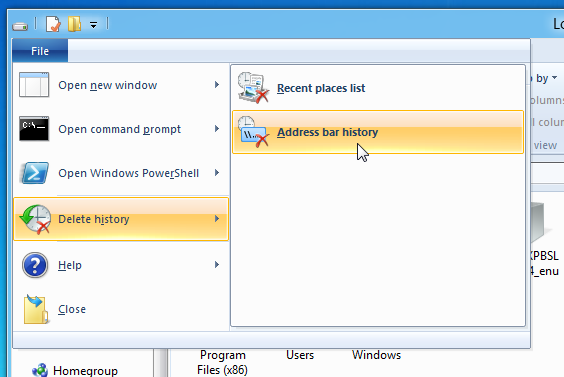
Contextgebaseerde tabbladen
Het contextgebaseerde tabblad wordt automatisch toegevoegd naast het tabblad Weergave. Wanneer u bijvoorbeeld een toepassingsbestand selecteert in Windows Verkenner, wordt er een nieuw tabblad, genaamd Toepassing, met Toepassingshulpprogramma's toegevoegd. Dit tabblad bevat opties om de geselecteerde toepassing vast te zetten aan de taakbalk, deze uit te voeren met beheerdersrechten of als een andere gebruiker, en een dialoogvenster voor compatibiliteitsoplossingen te openen.
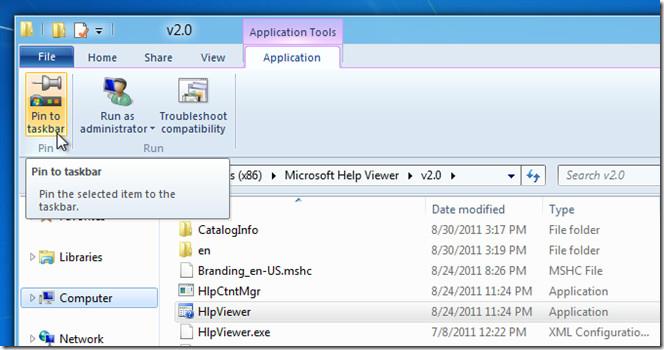
Op dezelfde manier worden, wanneer een afbeelding is geselecteerd, alle opties van het contextmenu met de rechtermuisknop op het tabblad Beheren van Hulpmiddelen voor afbeeldingen weergegeven , waaronder Linksom draaien, Rechtsom draaien, Afbeelding als achtergrond instellen en Diavoorstelling met afbeeldingen uitvoeren.
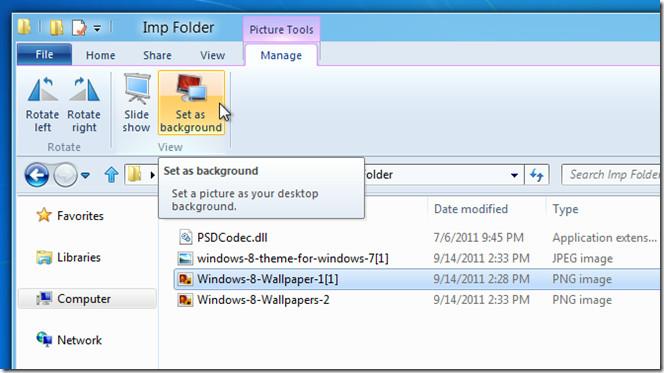
Met Windows 8 kunt u schijfkopieën rechtstreeks koppelen en branden op een schijf. Wanneer u bijvoorbeeld een ISO- of VHD-image selecteert, hebt u toegang tot de opties Koppelen en branden via het tabblad Actie van Hulpmiddelen voor schijfkopieën.
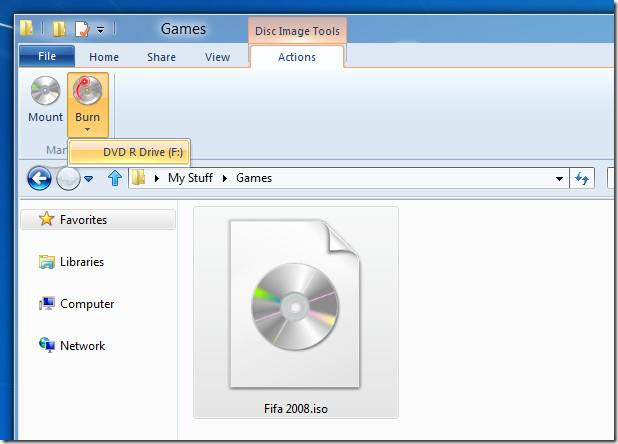
Naast de opties voor bestanden en mappen, ziet u ook opties voor het Computervenster in het lint van Windows 8 Verkenner. Via het tabblad Computer kunnen gebruikers de schijf openen, het eigenschappenvenster van de geselecteerde schijf openen, toegang krijgen tot de opties voor Netwerkstation toewijzen, een geselecteerde schijf toevoegen aan een netwerklocatie, het Configuratiescherm openen, het venster Toepassingen toevoegen/verwijderen openen en de systeemeigenschappen bekijken.
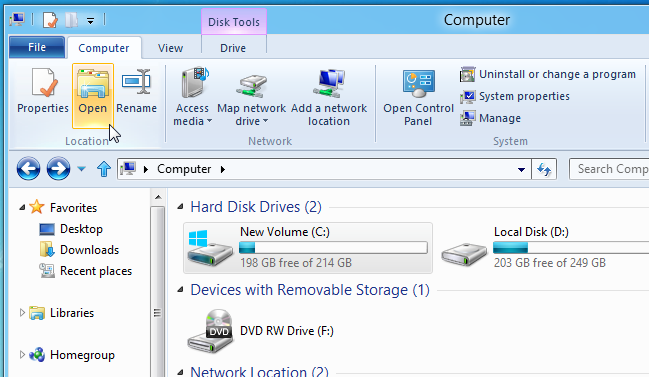
Wanneer u een station selecteert, verschijnt er een nieuw tabblad met de naam Station naast het tabblad Weergave. Hier vindt u opties voor het snelmenu dat u kunt openen met de rechtermuisknop op het station en de hulpprogramma's voor BitLocker, Opschonen en Optimaliseren (schijfdefragmentatie).
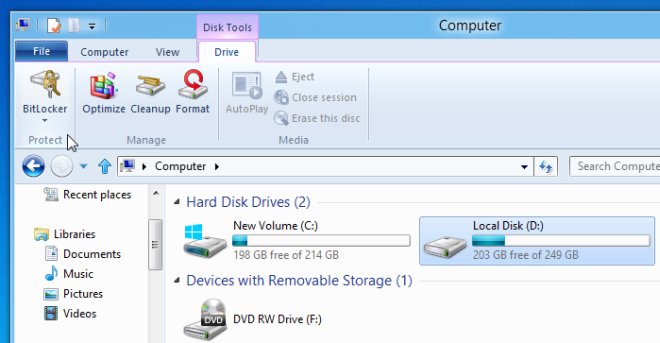
Windows 8 Verkenner heeft alles voor zowel beginnende als ervaren gebruikers. De toevoeging van een lint zal de manier waarop gebruikers door menu's navigeren, opties vinden en Windows-eigen tools voor geselecteerde bestanden en mappen starten, compleet veranderen. We hebben geprobeerd de belangrijkste functies van Windows 8 Verkenner te bespreken, maar hebben er mogelijk veel over het hoofd gezien. Als u Windows 8 al gebruikt, laat ons dan weten welke optie u absoluut in onze lijst moet opnemen.